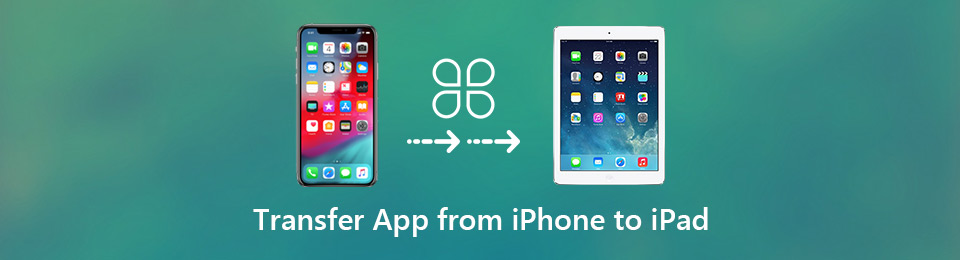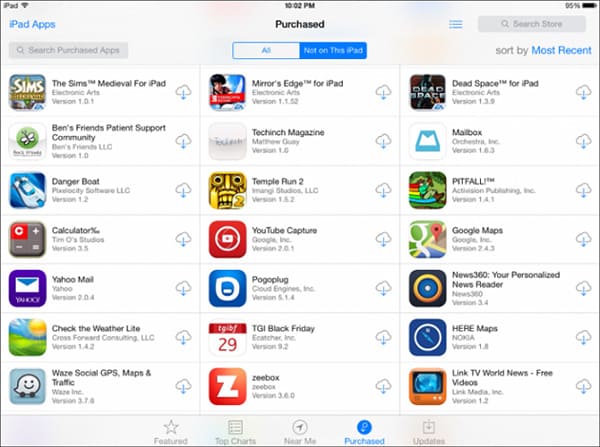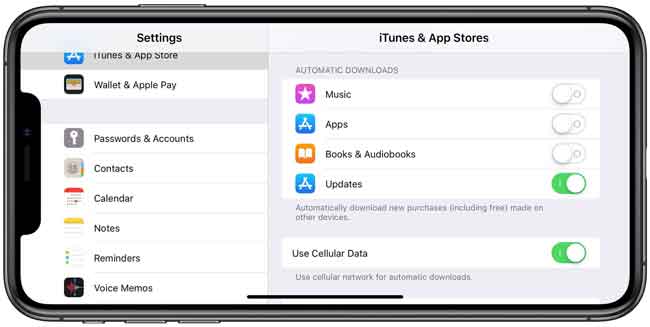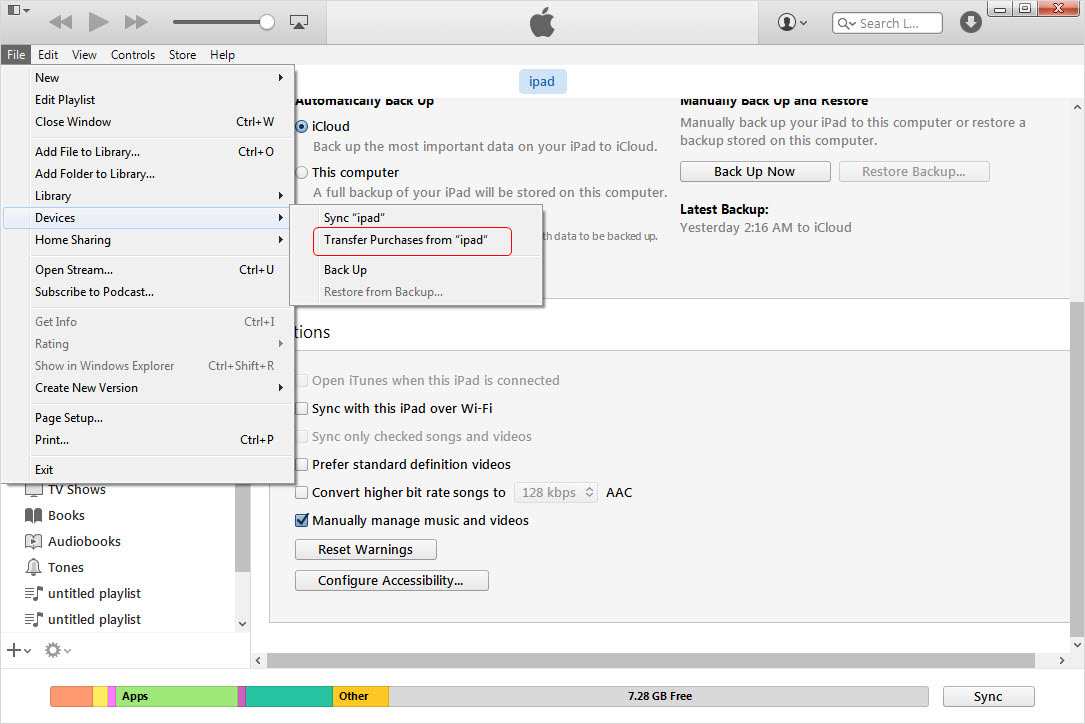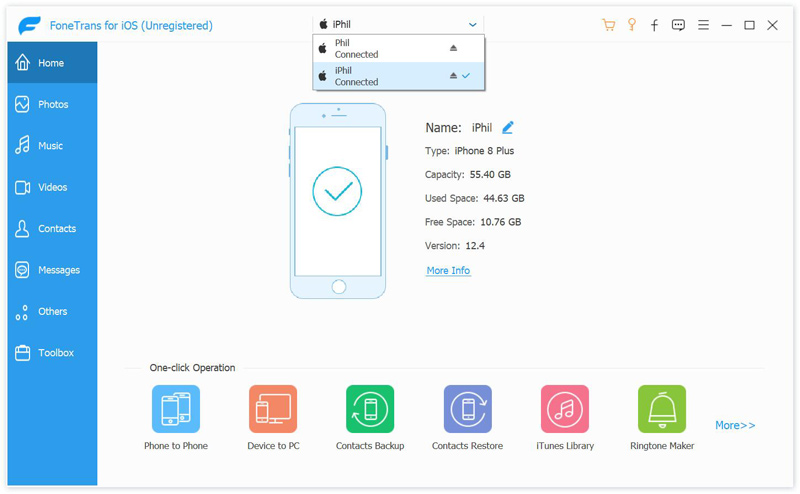как перекинуть приложение с айфона на айпад
Лучшие способы 4 для переноса приложений с iPhone на iPad
Заключение: Как перенести приложения с iPhone на iPad? В этой статье рассказывается о простых решениях 4, которые помогут перенести приложения iPhone на iPad. Если вы ищете простой способ переноса приложений или данных приложений с одного устройства iOS на другое, вы находитесь в нужном месте.
Это довольно распространенный случай, когда вам понадобится перенести приложения с iPhone на iPad или iPod, особенно когда вы переключаетесь на новое устройство Apple. Иногда, после восстановления заводских настроек iPhone / iPad, вы также хотите быстро вернуть все старые приложения. В этой статье будут подробно описаны 4 различных способа легко переносить приложения с iPhone на iPad.
С FoneTrans для iOS вы сможете свободно передавать свои данные с iPhone на компьютер. Вы можете не только передавать текстовые сообщения iPhone на компьютер, но также легко переносить фотографии, видео и контакты на ПК.
Часть 1: Как скопировать приложения для iPhone на iPad (Обычный путь)
Повторная загрузка определенно станет первым способом копирования приложений с iPhone на iPad. Операционная система Apple разработана с решением для синхронизации для всех устройств iOS. Если вы приобрели большое количество приложений на своем iPhone, вы можете бесплатно загрузить точно такие же приложения на iPad.
Шаг 1 Разблокируйте iPad и откройте Apple App Store.
Шаг 2 Нажмите Купленный Кнопка, чтобы показать все ранее приобретенные приложения и игры.
Шаг 3 Нажмите Не на этом iPad вкладка в верхней части экрана, чтобы быстро показать приложения, которые вы еще не загрузили на этом устройстве iOS.
Шаг 4 Нажмите кнопку облака, чтобы повторно загрузить и установить приложение на свой iPad.
Часть 2: Как переносить приложения с iPhone на iPad с помощью iCloud
iCloud также предоставляет удобный способ переноса приложений с iPhone на iPad. На самом деле, сервис iCloud позволяет легко синхронизировать практически все, включая приложения на устройствах iOS.
Шаг 1 Включите свой iPhone и откройте Параметры приложение
Шаг 2 Нажмите Магазин вариант и слайд Приложения в On в Автоматические загрузки раздел. При включенной функции синхронизации приложений все приложения, которые вы устанавливаете на свой iPhone, автоматически устанавливаются на ваш iPad.
С FoneTrans для iOS вы сможете свободно передавать свои данные с iPhone на компьютер. Вы можете не только передавать текстовые сообщения iPhone на компьютер, но также легко переносить фотографии, видео и контакты на ПК.
Часть 3. Как перенести приложения с iPhone на iPad с помощью iTunes
Как и в iCloud, iTunes также позволяет синхронизировать приложения с iPhone на iPad. Пока учетная запись Apple связана с вашим iPhone и iPad, эти приложения, которые вы приобретаете в App Store, могут быть установлены на ваших устройствах iOS.
Шаг 1 Запустите последнюю версию iTunes на своем компьютере и подключите iPhone к нему через USB-кабель.
Шаг 2 когда вы входите в основной интерфейс, нажмите Магазин а затем выберите Авторизовать компьютер опцию.
Шаг 3 Войдите в свою учетную запись iTunes Store, а затем нажмите санкционировать, Теперь вы можете щелкнуть правой кнопкой мыши значок iPhone в Устройства раздел и выберите Передача покупок с iPhone вариант. При этом все приложения на вашем iPhone будут синхронизированы с вашим компьютером.
Шаг 4 Отключите ваш iPhone после завершения синхронизации. Затем подключите ваш iPad к этому компьютеру.
Шаг 5 Щелкните правой кнопкой мыши значок iPad после того, как iTunes обнаружит его. А затем нажмите Передача покупок с iPad.
Шаг 6 Нажмите значок iPad, когда передача будет завершена. Нажмите на Приложения вкладку, а затем установите флажок рядом с Синхронизация приложений.
Шаг 7 Нажмите Синхронизация кнопка для переноса всех синхронизированных приложений iPhone на iPad.
Часть 4. Как перенести данные приложения с iPhone на iPad
С помощью описанных выше методов вы можете легко переносить приложения с iPhone на iPad. Однако вы не можете синхронизировать данные приложения между устройствами iOS. Вы также хотите передать различные файлы приложений или вложения?
Здесь мы настоятельно рекомендуем профессиональную передачу данных iOS, FoneTrans для iOS чтобы помочь вам перенести эти данные приложения. Это позволяет передавать все типы файлов iOS, такие как сообщения, изображения, контакты, песни, видео и многое другое.
Ключевые особенности передачи данных iOS
С FoneTrans для iOS вы сможете свободно передавать свои данные с iPhone на компьютер. Вы можете не только передавать текстовые сообщения iPhone на компьютер, но также легко переносить фотографии, видео и контакты на ПК.
Шаг 1 Бесплатно скачать FoneTrans для iOS
Бесплатно загрузите нужную версию на свой компьютер с помощью кнопки загрузки ниже. После загрузки следуйте инструкциям на экране, чтобы установить и запустить его. Подключите к нему как iPhone, так и iPad.
FoneTrans для iOS автоматически обнаружит ваше устройство iOS и покажет некоторую основную информацию в интерфейсе. Некоторые основные типы данных, такие как сообщения, фотографии, музыка, видео, контакты и другие, перечислены на левом элементе управления.
Шаг 2 Выберите данные iPhone
Нажмите на конкретный тип данных, а затем выберите данные iPhone, которые вы хотите перенести на iPad.
Шаг 3 Перенос данных приложения с iPhone на iPad
После выбора всех файлов приложения, которые вы хотите перенести, нажмите устройство iOS значок, чтобы напрямую переместить их на ваш iPad. Здесь вы также можете выбрать Экспорт на ПК / Mac or Экспорт в iTunes в соответствии с вашими потребностями.
Заключение
Мы в основном говорили о как перенести приложения с iPhone на iPad на этой странице. Мы расскажем вам 3 простых способа скопировать приложения с iPhone на iPad. Более того, мы покажем вам простой способ переносить различные файлы приложений с iPhone на iPad как перенести фотографии с iPhone на iPad, Оставьте нам сообщение, если у вас остались вопросы.
Как перенести приложения с iPhone на IPad
При условии использования той же библиотеке ITunes на вашем компьютере для синхронизации iPhone и IPad, вы можете перенести приложения синхронизировав с компьютером другое IOS устройство.
Как перенести приложения с Айфона на Айпад
Вы можете владеть любым количеством IOS устройств, используя один и тот же идентификатор Apple пока приложения разрешены для использования на вашем IOS устройстве и компьютере. Некоторые iPhone приложения не созданы специально для Ipad, но вы все еще можете использовать большинство приложений от iPhone на IPad. Другой способ передачи данных включает в себя использование службы Icloud от Apple. После того, как вы приобрели приложение из магазина ITunes или магазина Apple, приложение будет доступно для скачивания на любом из ваших устройств, использующих тот же идентификатор Apple. Далее понять, как перенести программу с iPhone на iPad, будет не сложно.
ITunes
Запустите ITunes на компьютере, который вы используете для синхронизации приложений с вашего iPhone. Нажмите «Сохранить» и выберите «Разрешить этому компьютеру» из выпадающего меню. Введите идентификатор Apple ID и пароль.
Подключите устройство iPhone к компьютеру с помощью USB разъема и кабеля. Выберите iPhone из раздела “Устройства” при его появлении. Щелкните правой кнопкой мыши на вашем iPhone и выберите опцию передать покупки в Itunes.
Нажмите кнопку на вкладке «Приложения», а затем выберите флажок «Sync Apps».
Нажмите кнопку «Применить» или «Синхронизировать», чтобы обеспечить вашему iPhone и библиотеку Itunes актуальное состояние. Отключите iPhone после завершения процесса синхронизации.
Подключите IPad к компьютеру с помощью кабеля USB и выберите его в разделе Устройства, когда оно появится. Если вы получаете приглашение с вопросом, стереть или передавать ваши покупки, выберите «Передача покупок».
Нажмите кнопку «Приложения» и выберите «Синхронизация приложений». Если Вы хотите синхронизировать только определенные приложения, снимите флажки с приложений, которые вы не хотите передать.
Нажмите кнопку «Применить» или «Синхронизировать» для переноса приложений на вашем IPad.
Icloud
Нажмите «Настройки» и выберите «ITunes и App Stores» из списка вариантов на вашем iPhone. Убедитесь, что идентификатор Apple ID соответствует используемому на устройстве IPad. Если нет, нажмите идентификатор Apple и выберите «Выход». Затем коснитесь поля идентификатора Apple снова и введите идентификатор Apple используемый на вашем IPAD. Если вы не уверены, в совпадении идентификатора Apple, на iPhone с IPad скопируйте идентификатор Apple изображенный в ITunes и App Store раздела вашего iPhone. Оба идентификатора должны совпадать. Нажмите «Настройки» и «» затем введите или подтвердите Apple ID, на каждом устройстве.
Нажмите кнопку «Home», и нажмите кнопку приложения «App Store» на вашем IPad.
Нажмите «Обновления» и «Купить».
Нажмите значок «ICloud» расположенный рядом с любым приложением iPhone, которое вы хотите загрузить на свой IPad.
Перенос данных между iOS устройствами
Содержание
Содержание
Вы приобрели новый iPhone или iPad, но как перенести данные со старого устройства? Ведь там хранится так много важных контактов, паролей, медиафайлов, сообщений и давно установленных приложений, отсутствующих в AppStore сегодня. Существует несколько несложных способов перенести всю необходимую информацию, имея под рукой только точку доступа к интернету.
Важно!Все действия рассматриваются на примере iPhone, но подходят и для iPad.
Перенос данных с помощью облачного хранилища iCloud
Данное облако разработано компанией Apple и предустановлено на всех продуктах. Облако создано для конфиденциального хранения всех ваших данных в интернете. Базовый объем хранилища составляет 5 Gb, но его можно увеличить за ежемесячную плату. Получить доступ к информации в облаке удастся только после входа в учетную запись с помощью Apple ID и пароля.
Активация резервного копирования в iCloud
Важно! Устройство должно иметь активное Wi-Fi-соединение.
Прежде чем приступить к копированию данных убедитесь в наличии учетной записи iCloud в старом устройстве, если её нет – создайте.
Хранилище поделено на разделы: фото, контакты, заметки и т.д. Отметьте то, что необходимо синхронизировать с облаком, перетащив ползунок вправо.
Далее активируйте iCloud Drive, перетащив ползунок вправо. Этим действием вы даете согласие на копирование и хранение данных в облаке iCloud.
Включите функцию «Найти iPhone» на старом гаджете – это обязательное действие для синхронизации данных.
Активация резервного копирования данных в облачное хранилище
Резервным копированием называется автоматическая или ручная синхронизация данных с облачным сервисом для дальнейшего хранения в нём. Данная функция позволит вам в любой момент восстановить свои данные, а также получить информацию о времени и дате последнего копирования данных.
Включите функцию «Резервная копия в iCloud» и нажмите «Создать резервную копию» − синхронизация данных в облако успешно запущена. На экране появится информация об объеме и времени копирования документов. Если копируется большой объем данных, то процесс может занять достаточно много времени.
После успешного копирования необходимой информации в облако вы можете со спокойной душой вернуть старое устройство к заводским настройкам и стереть весь контент. Сделать это можно в настройках, перейдя в раздел «основные» и выбрав подраздел «сброс».
Обратите внимание, что в данном подразделе есть несколько типов сброса, названия которых говорят сами за себя. Пункт «Стереть контент и настройки» полностью вернет наш смартфон в состояние первого запуска.
Закачка данных в новое устройство
Важно! Если ваше новое устройство уже было активировано, то для полного восстановления всех данных – сделайте сброс к заводским настройкам.
После включения нового девайса, необходимо выбрать язык и подключиться к Wi-Fi. Когда вы пройдете активацию на экране появятся настройки устройства. В разделе «Приложения и данные» выберите «Восстановить из копии iCloud». iPhone запросит Apple ID и пароль учетной записи iCloud, псле входа в которую начнется процесс восстановления данных из облака. Лучше выбрать последнюю копию, так как она будет самая полная.
Восстановление данных занимает от 5 минут до полутора часов в зависимости от объема копируемых данных и скорости интернета. Если Вы все сделали правильно, то после завершения процесса откроется основное меню – данные со старого смартфона восстановлены.
Перенос данных с помощью программы iTunes
Чтобы воспользоваться данным способом, необходим ПК с установленной программой iTunes. Если данная программа отсутствует, то бесплатно скачайте её с официального сайта разработчика. Если данная программа уже установлена, обязательно проверьте актуальность версии и при необходимости обновите до самой новой.
Создание резервной копии
Отсоединять смартфон можно только после того, как создание копии завершится.
При желании вы можете зашифровать копию паролем, чтобы никто кроме Вас не мог воспользоваться ей.
Восстановление из резервной копии
Остались завершающие штрихи. Подключите новый смартфон к компьютеру и подождите, пока программа iTunes опознает и выполнит синхронизацию с новым устройством. Когда синхронизация завершилась, тапните по значку вашего iPhone в левом верхнем углу и выберите «Восстановить из резервной копии».
Если все сделано правильно, сверху появится индикатор восстановления вашего iPhone из резервных данных. В конце смартфон перезагрузится, что означает успешное восстановление.
Перенос данных с помощью функции «Быстрое начало»
Важно! Для использования данного метода на обоих устройствах должна быть установлена iOS 11 или новее.
После того, как вы выполните все действия, начнется процесс переноса данных с вашего старого устройства. Время переноса напрямую зависит от объема копируемых данных.
Важно!Во избежание сбоя не отключайте новое устройство от сети Wi-FI и питания.
Как перенести данные и приложения на новый iPad
Когда вы покупаете свой первый iPad, Apple делает его особенно быстрым и простым. Однако как только вы купите вторую, вам нужно будет предпринять следующие шаги, чтобы новая работала так, как вам нравится.
Возможно, наиболее вероятным является то, что вы покупаете новый 10,2-дюймовый iPad взамен старого. Новая модель будет быстрее, у нее обязательно будет экран побольше, и теперь, когда вы знаете, как ее использовать, вы можете выбрать модель с подходящей для вас емкостью.
Если вы хотите сохранить свой старый и использовать оба, вам, по крайней мере, нужно подумать о том, как это произойдет и чего вы хотите. Вы можете настроить их одинаково, используя одни и те же приложения, расположенные в одних и тех же местах на рабочем столе, и все с одинаковыми настройками и документами.
Кроме того, вы можете выделить один iPad для определенных задач, а другой — для чего-то еще. Например, у вас есть iPad Pro, который вы используете для работы, и теперь вы добавляете iPad mini, который вам в основном приходится читать для удовольствия.
Различные способы настройки iPad
Помимо настройки вашего первого iPad, есть три разных варианта, о которых стоит подумать. Полная замена старого iPad, установка двойника или настройка нового iPad как отдельного устройства.
Однако это не отдельное устройство. Для всех трех из этих опций вам необходимо связать их, и вы должны сделать это, установив одинаковый Apple ID для каждого.
Это потому, что независимо от того, что вы делаете на любом из имеющихся iPad, вы не можете использовать iPad без Apple ID. В любом случае вы бы не захотели, потому что, когда у вас есть Apple ID, у вас есть iCloud, и вы можете безопасно хранить свои данные в резервных копиях.
Ничто не мешает вам создавать новый Apple ID для каждого вашего iPad, iPhone и Mac, но в этом заключается безумие. Вы не сможете повторно объединить идентификаторы Apple ID позже, и вы навсегда потеряете информацию о том, в какой учетной записи есть адрес электронной почты.
Поэтому независимо от того, как вы планируете использовать этот новый iPad, вам необходимо добавить его к своему текущему Apple ID. Кроме того, вам действительно нужно сделать резервную копию вашего старого.
Сделайте резервную копию вашего старого iPad на Mac
Сначала сделайте резервную копию своего старого iPad
Если вы достаточно долго пользуетесь устройствами Apple, вы знаете, что раньше возникала проблема с тем, выполняли ли вы резервное копирование своего устройства iOS в iCloud или на Mac. Уже не так много. Вы можете выбрать то, что вам удобно.
Настоящая разница в том, что если вы делаете резервную копию iPad на Mac, то все, что на нем, будет скопировано, включая ваши приложения и любые носители, такие как книги или видео. При резервном копировании в iCloud сохраняются ваши настройки, а не содержимое.
Это не должно иметь большого значения, так как если вы сделаете резервную копию в iCloud, а затем восстановите ее, ваш iPad повторно загрузит все приложения и весь контент, который у вас был.
Однако это неизбежно будет медленнее, чем восстановление всего с Mac. Так что Mac — лучший вариант, но iCloud работает достаточно хорошо.
Каким бы способом вы это ни делали, сделайте резервную копию, даже если вы собираетесь использовать новый iPad как отдельное устройство. С одной стороны, все равно делать регулярные резервные копии — это хорошо. Но с другой стороны, проще всего установить все свои старые приложения на новый iPad, а затем удалить то, что вам не нужно.
Как сделать резервную копию вашего старого iPad на Mac
Подключите iPad к Mac. Откройте окно Finder и щелкните имя iPad. Выберите либо «Резервное копирование наиболее важных данных с iPad в iCloud», либо выберите «Резервное копирование всех данных с iPad на этот Mac». Нажмите «Создать резервную копию».
Как сделать резервную копию вашего старого iPad без Mac
Откройте «Настройки» на iPad. Нажмите на свое имя вверху. Нажмите «iCloud» Выберите «Резервное копирование iCloud» Нажмите «Создать резервную копию».
В любом случае теперь у вас есть резервная копия вашего iPad, которая значительно ускорит настройку вашего нового. Затем вам нужно подготовить новый iPad.
Как настроить новый iPad
Начните процесс с того, что Apple называет Quick Start, впервые представленное в iPhone 8 и iOS 11. Поместите новый iPad рядом со старым и включите оба.
Через мгновение новый iPad должен распознать, что у вас есть уже существующий, и предложит использовать Apple ID, связанный с этим старым устройством. Нажмите «Продолжить», чтобы принять это, а затем удерживайте новый iPad над старым.
Как перенести приложения с iPhone на iPad
Если вы приобрели большое количество приложений на своем iPhone, вам может быть интересно, что произойдет, когда вы перейдете на iPad. IPhone и iPad работают под управлением iOS – операционной системы Apple, разработанной для мобильных устройств. В новейшей версии Apple TV также работает версия iOS под названием tvOS. Большинство приложений совместимы как с iPhone, так и с iPad.
Как копировать приложения iPhone при настройке iPad
Если вы покупаете свой первый iPad, лучший способ перенести на него приложения – это процесс установки. Один вопрос, который вам будет задан при настройке iPad, заключается в том, нужно ли восстанавливать из резервной копии. Если вы хотите перенести приложения с вашего iPad, просто создайте резервную копию вашего iPhone перед настройкой планшета. Далее, во время настройки iPad, выберите восстановление из резервной копии, которую вы сделали из iPhone.
Функция восстановления в процессе установки фактически не копирует приложения из файла резервной копии. Вместо этого он снова загружает их из магазина приложений. Этот процесс избавит вас от необходимости вручную загружать приложение.
Вы также можете включить автоматическую загрузку. Эта функция позволяет загружать приложения, приобретенные на iPhone, на iPad и наоборот.
Как скопировать приложение iPhone на iPad без восстановления
Если вы не настраиваете новый iPad, вам нужно будет загрузить приложение из App Store вручную. Но не волнуйтесь, в магазине приложений есть специальный раздел, посвященный ранее приобретенным приложениям. Это позволяет очень легко найти приложение и загрузить копию на свой iPad.
Вы можете загрузить приложение на несколько устройств, если вы загружаете одно и то же приложение. Если приложение универсально, оно будет отлично работать на iPad. Если приложение имеет версию для iPhone и определенную версию для iPad, вы все равно можете загрузить версию для iPhone на свой iPad.
Сначала откройте Apple App Store, коснувшись значка.
Быстрый способ сузить выбор – это нажать вкладку «Не на этом iPad» в верхней части экрана. Это покажет приложения, которые вы еще не загрузили.
Вы также можете искать приложение, используя поле ввода в верхнем правом углу экрана.
Если вы не можете найти приложение, нажмите на ссылку Приложения для iPad в правой верхней части экрана. Эта ссылка находится под окном поиска. Выберите iPhone Apps в раскрывающемся меню, чтобы ограничить список приложениями, не имеющими версии для iPad.
Вы можете скачать любое приложение из списка, нажав на кнопку облака, на которой выпадает стрелка.
Что делать, если я все еще не могу найти приложение?
К сожалению, есть еще несколько приложений для iPhone. Большинство из них старые, но есть еще несколько новых и полезных приложений, которые работают только на iPhone. Самым популярным из них является WhatsApp Messenger. WhatsApp использует SMS для отправки текстовых сообщений, а поскольку iPad поддерживает только iMessage и аналогичные приложения для обмена текстовыми сообщениями, а не SMS, WhatsApp просто не будет работать на iPad.